Khắc phục ổ C bị đầy Win 10 như nào?
Ổ C bị đầy là tình trạng thường gặp trên các máy tính Windows 10, gây ra nhiều phiền toái trong quá trình sử dụng. Qua bài viết này, Laptop Khánh Trần sẽ giúp bạn tìm hiểu nguyên nhân và đưa ra những giải pháp hiệu quả khắc phục ổ C bị đầy Win 10, giúp máy tính hoạt động ổn định trở lại.
I. Ổ C bị đầy Win 10 gây ra những ảnh hưởng gì?
Ổ C bị đầy là một vấn đề nghiêm trọng và cần được giải quyết kịp thời. Sau đây là những ảnh hưởng mà vấn đề này gây ra cho máy tính của bạn.
1. Máy tính chậm chạp, giật lag
Đây là dấu hiệu đầu tiên và dễ nhận thấy nhất khi ổ C bị đầy. Hệ điều hành Windows 10 cần một lượng không gian trống nhất định để hoạt động mượt mà. Khi ổ C gần đầy, các quá trình của hệ thống sẽ bị chậm lại, dẫn đến tình trạng máy tính chạy chậm, giật lag, ứng dụng mở lâu, thậm chí là treo cứng.
2. Khó khăn khi cài đặt phần mềm
Khi ổ C không còn đủ dung lượng trống, bạn sẽ gặp khó khăn trong việc cài đặt các phần mềm mới. Nhiều chương trình yêu cầu một lượng không gian nhất định để cài đặt và chạy ổn định. Nếu ổ C đầy, quá trình cài đặt sẽ bị gián đoạn hoặc báo lỗi.
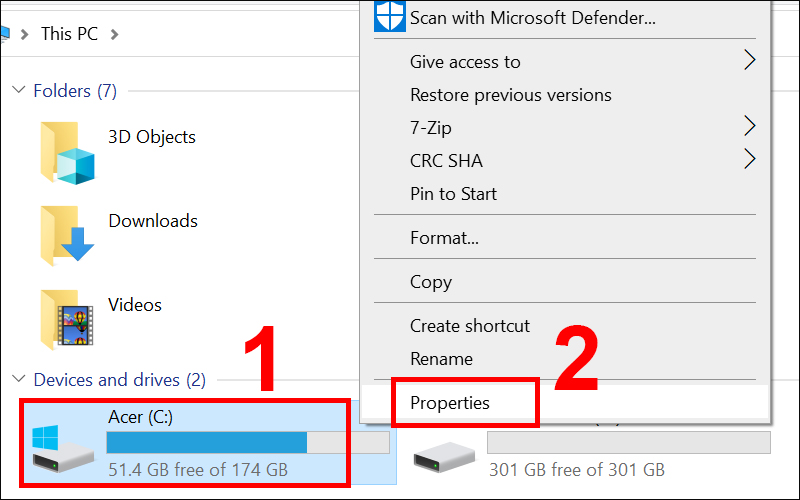
3. Không thể cập nhật hệ điều hành và các phần mềm
Việc cập nhật Windows 10 và các phần mềm khác là rất quan trọng để đảm bảo hệ thống hoạt động ổn định và được bảo vệ tốt hơn. Tuy nhiên, khi ổ C gần đầy, quá trình cập nhật sẽ bị giới hạn hoặc không thể thực hiện được. Điều này khiến máy tính của bạn dễ bị tấn công bởi các phần mềm độc hại và các lỗ hổng bảo mật.
4. Máy dễ bị treo, đơ
Khi ổ C bị đầy, hệ điều hành sẽ phải hoạt động quá tải để quản lý các dữ liệu. Điều này dễ dẫn đến tình trạng máy tính bị treo, đơ, đặc biệt là khi bạn đang thực hiện nhiều tác vụ cùng một lúc.
5. Mất dữ liệu
Trong trường hợp ổ C bị đầy quá mức, hệ thống có thể trở nên không ổn định và dẫn đến việc mất dữ liệu. Các file hệ thống quan trọng có thể bị hỏng hoặc bị ghi đè lên, gây ra lỗi nghiêm trọng và khiến máy tính không thể khởi động được.
6. Ảnh hưởng tuổi thọ ổ cứng
Ổ cứng hoạt động liên tục ở trạng thái gần đầy sẽ làm giảm tuổi thọ của nó. Điều này là do các thành phần bên trong ổ cứng phải làm việc quá tải để ghi và đọc dữ liệu.
7. Khắc phục ổ C bị đầy Win 10 như thế nào?
Sau đây, bài viết sẽ hướng dẫn bạn một số biện pháp khắc phục ổ C bị đầy Win 10 đơn giản và hiệu quả.
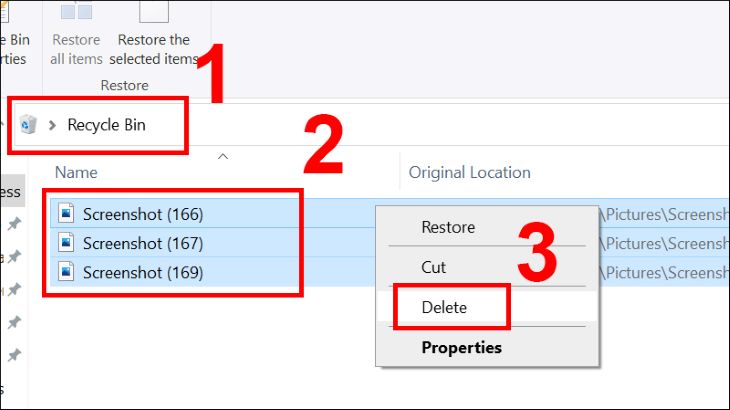
1. Sử dụng công cụ Disk Cleanup
Đây là công cụ tích hợp sẵn trong Windows, giúp bạn nhanh chóng dọn dẹp các file tạm, thùng rác, file cài đặt Windows cũ và nhiều loại file không cần thiết khác. Để sử dụng:
- Nhấn tổ hợp phím Windows + R, gõ "cleanmgr" rồi Enter.
- Chọn ổ C và nhấn OK.
- Tích chọn các mục muốn xóa và nhấn OK.
2. Gỡ các ứng dụng không sử dụng
Nhiều ứng dụng cài đặt sẵn hoặc bạn tải về có thể chiếm khá nhiều dung lượng ổ C. Hãy kiểm tra lại và gỡ bỏ những ứng dụng không còn sử dụng:
- Vào phần Settings > Apps > Apps & features.
- Lọc và chọn ứng dụng muốn gỡ, nhấn Uninstall.
3. Di chuyển thư mục Downloads
Thư mục Downloads thường chứa nhiều file tải về, khiến ổ C nhanh đầy. Hãy tạo một thư mục mới ở ổ khác (ví dụ ổ D) và thay đổi vị trí lưu trữ mặc định của thư mục Downloads.
4. Xóa file tạm
Các file tạm được tạo ra khi các chương trình chạy, chúng có thể tích tụ và chiếm khá nhiều dung lượng. Để xóa:
- Mở thư mục Temp bằng cách nhấn Windows + R, gõ "%temp%" rồi Enter.
- Xóa hết các file trong thư mục này (trừ những file không thể xóa).
5. Xóa file sao lưu System Restore
Windows tự động tạo các điểm khôi phục hệ thống, chiếm khá nhiều dung lượng. Nếu bạn không cần dùng đến tính năng này, có thể xóa chúng:
- Mở phần Control Panel > System and Security > System.
- Chọn System protection.
- Chọn ổ C và nhấn Configure.
- Chọn vào Delete để xóa các điểm khôi phục.
6. Thay đổi vị trí lưu trữ file người dùng
Thư mục Documents, Music,... mặc định lưu trữ trên ổ C. Bạn có thể thay đổi vị trí lưu trữ mặc định của chúng sang ổ khác.
7. Sử dụng phần mềm bên thứ ba
Có nhiều phần mềm chuyên dụng giúp bạn dọn dẹp ổ đĩa hiệu quả hơn, như CCleaner, Advanced SystemCare...
8. Mở rộng phân vùng
Nếu ổ C của bạn là một phân vùng, bạn có thể mở rộng phân vùng này bằng cách lấy dung lượng từ các phân vùng khác (nếu có). Tuy nhiên, bạn nên thực hiện việc này một cách cẩn thận và tốt nhất nên nhờ đến sự trợ giúp của chuyên gia.
III. Tổng kết
Như vậy, bài viết đã giải đáp cho bạn nguyên nhân và cách khắc phục ổ C bị đầy Win 10. Việc ổ C bị đầy trên Windows 10 là một vấn đề thường gặp và có thể gây ra nhiều phiền toái cho người dùng. Tuy nhiên, với các giải pháp được đề cập ở trên như dọn dẹp đĩa, gỡ bỏ ứng dụng không cần thiết, thay đổi vị trí lưu trữ dữ liệu, bạn hoàn toàn có thể giải quyết tình trạng này một cách hiệu quả. Bằng cách thực hiện các bước này thường xuyên, máy tính của bạn sẽ luôn hoạt động ổn định và mượt mà.
Những thông tin được chia sẻ trên, có thể đã làm bạn ít nhất hiểu rõ vấn đề của mình, qua đó sử dụng laptop tốt hơn. Đơn vị laptop Khánh Trần với kinh nghiệm nhiều năm trong nghề sẽ tư vấn và cung cấp cho bạn những dòng Laptop Lenovo P1 gen 5 core i7 cao cấp, thích hợp mọi công việc cũng như trải nghiệm người dùng.





